http://localhost/Tools/phpMyAdmin
Лабораторная работа №8
Тема: Организация интерфейса с СУБД
Цель: Получить навыки настройки и работы с СУБД MySQL в пакете Denwer
Оборудование: MS Windows, Denwer
Форма отчета и защиты работы
1. Написать отчет по выполненной работе с описанием шагов и скриншотами полученных результатов.
Порядок выполнения работы
1. Запустить Denwer и проверит работу программы phpMyAdmin, выполнив следующее: ввести в адресную строку адрес
http://localhost/Tools/phpMyAdmin
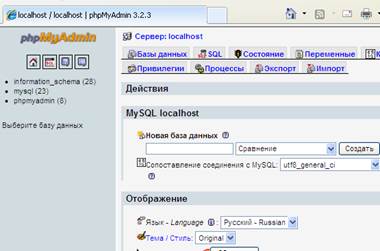
2. Создать пользователя для базы данных:
· Перейти на страницу «Привилегии»

· кликнуть по ссылке «Добавить нового пользователя»
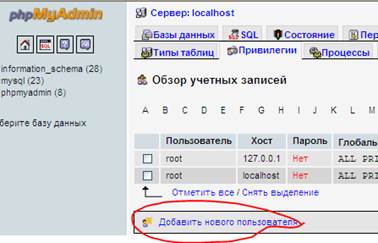
· На странице добавления пользователя ввести логин и пароль и выбирать все привилегии.
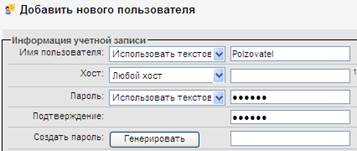
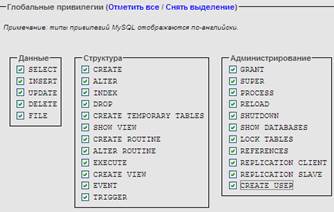
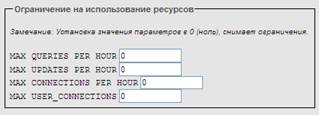
· Нажать кнопку «ОК

Теперь, при работе с php-скриптом и подключении при помощи него к базе данных, нужно будет использовать логин и пароль пользователя, указанные при его создании.
3. Создать новую базу данных на главной странице phpMyAdmin
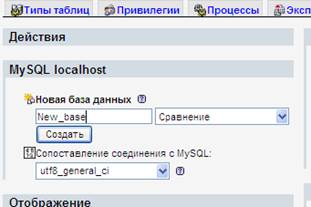
4. Создать новую таблицу в БД


5. Заполнить таблицу:
· создать необходимое поле первичного ключа. - самое первое поле в таблице. Дать ему название id
· Выбрать для него тип поля INT.
Существует ряд типов данных:
VARCHAR – значит нетипизированные данные, т.е. это любые символы. Для него в поле ввода Длины/Значения нужно указать максимальное количество символов, содержащихся в ячейке.
Еще один тип данных – это TEXT. В ячейках поля данного типа могут содержаться любые текстовые символы (буквы, цифры, пробелы, коды HTML и т.д. Для TEXT длина значения автоматически приравнивается 65535 символов, и поле вводаДлины/Значения нужно уставить пустым.
И последний интересующий нас тип данных – это INT. В ячейках поля типаINT могут содержаться только целочисленные значения. При указании полю типа INT необходимо указать количество символов Длины/Значения.
Остальные типы данных используются очень редко.
· Для поля первичного ключа поставить галочку для AUTO_INCREMENT, чтобы при создании новой строки поле первичного ключа заполнялось автоматически.
· В значении индекс выбрать первичный – PRIMARY
· Заполняем остальную таблицу, подобно скринщоту
